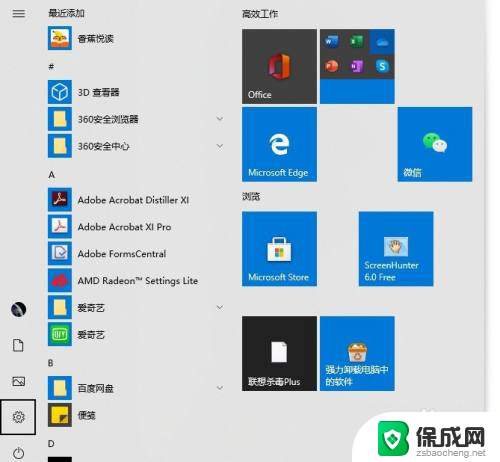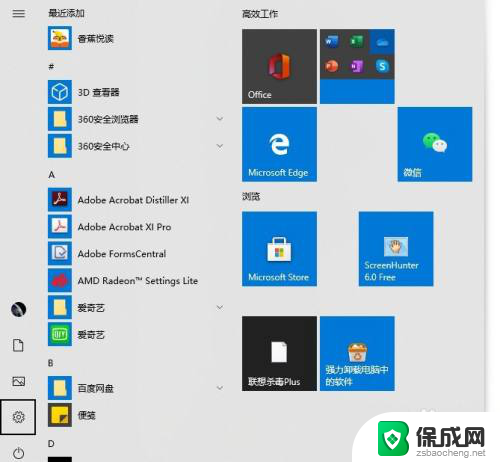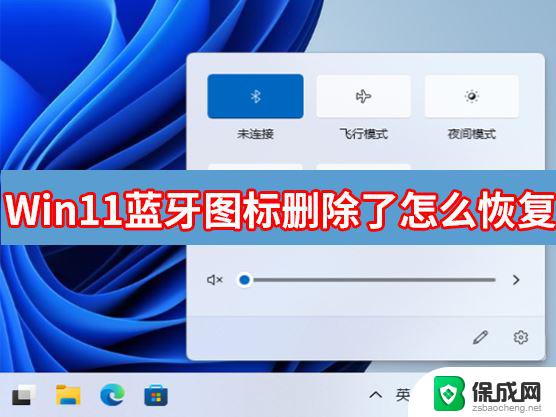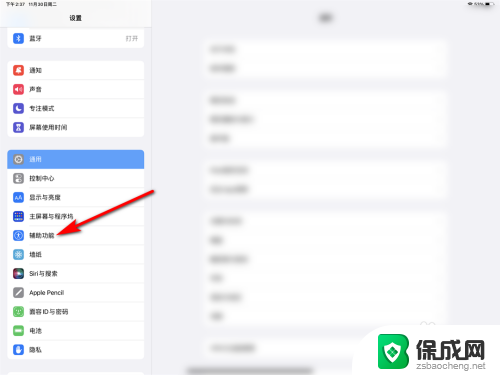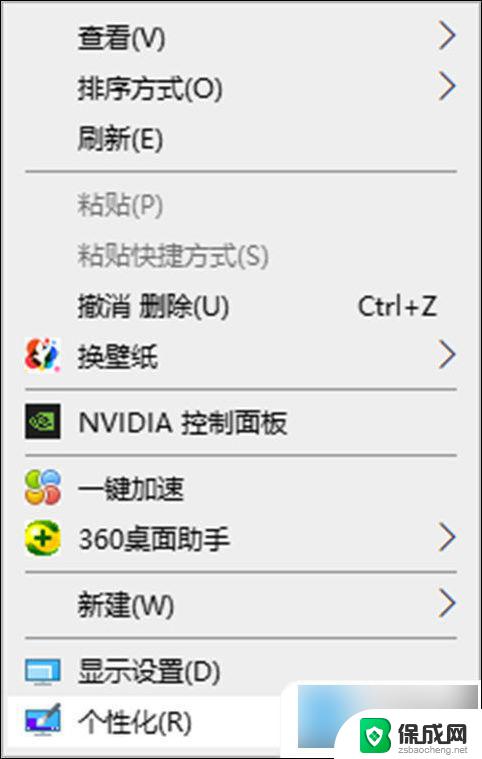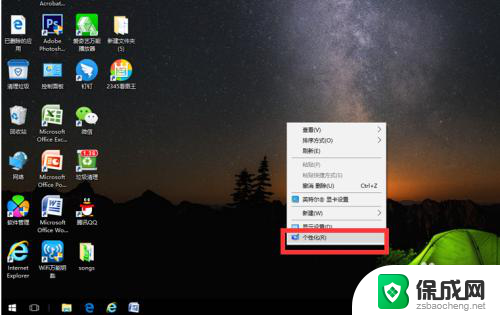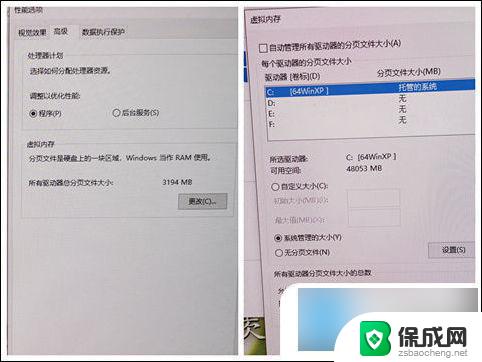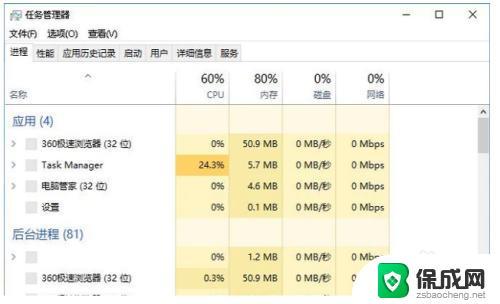鼠标不见了按哪个键 电脑鼠标箭头不见了怎么办
更新时间:2024-07-05 08:40:15作者:zsbaocheng
电脑已经成为我们日常生活中不可或缺的工具,而鼠标作为操作电脑的重要工具之一更是被广泛使用,有时我们可能会遇到鼠标箭头不见的问题,这给我们的正常使用带来了困扰。当鼠标不见了,我们应该如何解决?解决这个问题并不困难,只需按照正确的步骤进行操作,我们就能轻松恢复鼠标箭头的显示。接下来我们将一起探讨解决这个问题的方法,让我们能够更加顺利地操作电脑。
具体步骤:
1.按Windows键,然后连续按Shift+Tab键3次。再按向下箭头↓找到设置图标(齿轮形状),按Enter键。
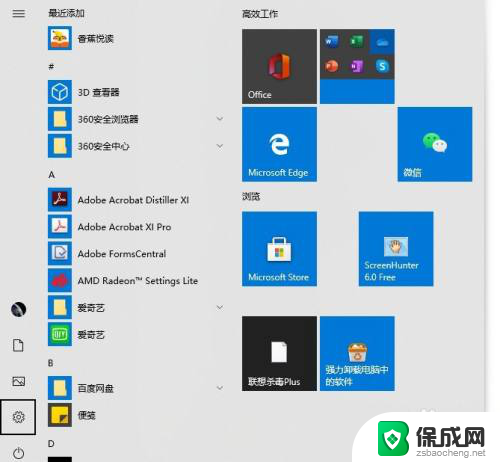
2.按Tab键,然后按向右箭头→,找到【设备】,按Enter。
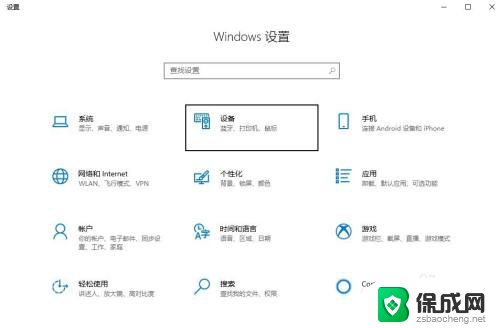
3.按Tab键,然后向下箭头↓找到【鼠标】,按Enter键。
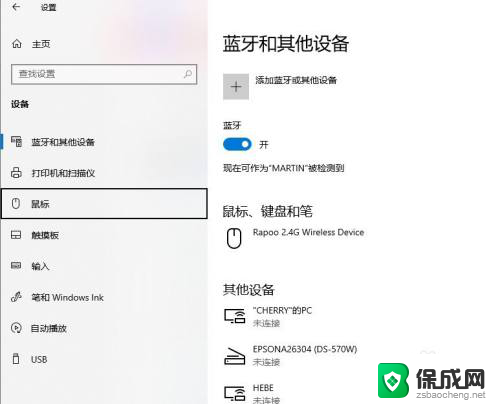
4.多次按Tab键,找到位于底部的【其他鼠标选项】。按Enter键。
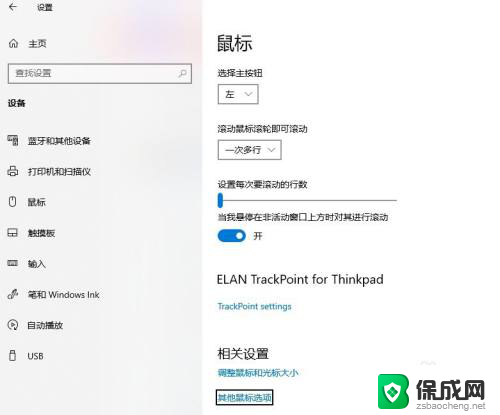
5.此时跳出【鼠标属性】对话框。
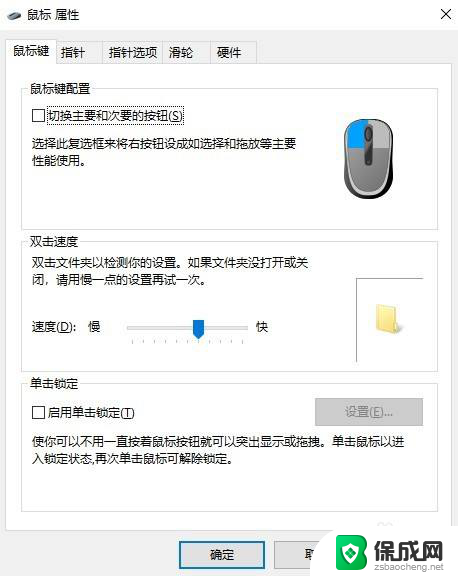
6.按Shift+Tab,然后按向右箭头→切换到【硬件】。按Tab键查看设备情况。如果有设备关闭,打开即可恢复鼠标箭头。
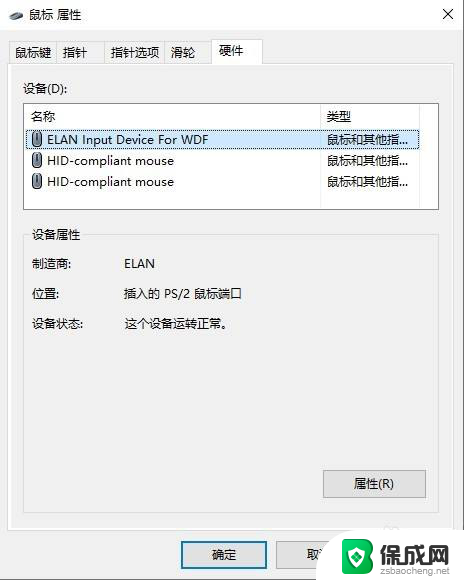
以上是鼠标不见了按哪个键的全部内容,如果你遇到这种情况,可以按照上面的方法来解决,希望对大家有所帮助。